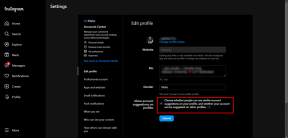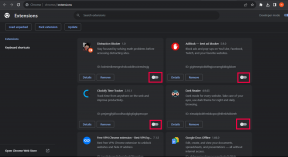5 nejlepších způsobů, jak uvolnit úložný prostor na Disku Google
Různé / / April 22, 2022
Mít účet Google znamená, že máte nárok na 15 GB bezplatného úložného prostoru na Disku Google. To je užitečné pro ukládání fotografií a souborů do cloudu. Služby jako Gmail a Fotky Google však také používají stejnou kvótu 15 GB, což znamená vaši Úložiště na Disku se může poměrně rychle zaplnit.

Někdy se zobrazí Disk Google vaše úložiště je plné, ale možná nemáte žádné soubory na to. Pokud je to tak nebo jste na pokraji zaplnění svého cloudového úložiště na Googlu, zde je 5 způsobů, jak uvolnit úložiště na Disku Google, abyste mohli ukládat více souborů a uvolnit místo pro příchozí e-maily.
Proč uvolnit úložiště na Disku Google
Disk Google nabízí všem uživatelům Gmailu ve výchozím nastavení 15 GB úložného prostoru. Časem se tato 15GB kvóta zaplní při ukládání souborů. Jakmile se kvóta zaplní, nebudete moci ukládat další soubory na Disk. To ovlivní také další funkce, jako je zálohování Fotek Google, které využívá úložný prostor vašeho Disku.
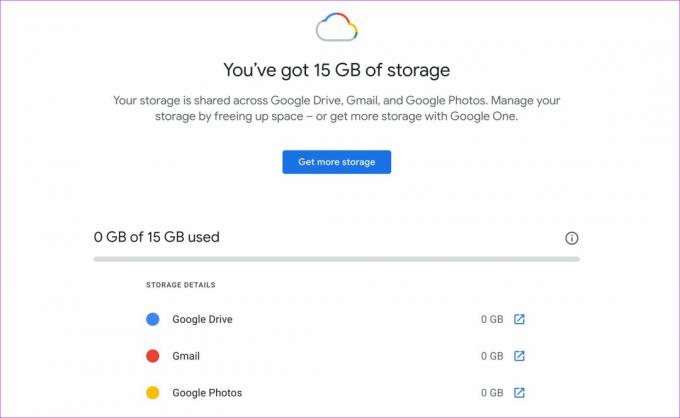
Navíc nemusíte ani dostávat e-maily, protože všechna vaše data Gmailu jsou součástí vaší kvóty úložiště na Disku Google. Proto je nejlepší pravidelně uvolňovat úložiště na Disku Google a ponechat si nějaké volné místo.
Pomocí těchto jednoduchých kroků můžete uvolnit úložiště na Disku Google.
1. Odstraňte velké soubory
Někdy možná nevíte, že jste na svém Disku Google uložili velké soubory už dávno. Chcete-li zobrazit všechny velké soubory, můžete seznam souborů na Disku Google uspořádat v sestupném pořadí podle úložiště. Pokud tyto soubory nepotřebujete, je nejlepší je smazat.
Krok 1: Otevřete Disk Google ve webovém prohlížeči.

Krok 2: Klikněte na možnost Úložiště v levém podokně.

Krok 3: Zde uvidíte všechny své soubory na Disku Google uvedené v sestupném pořadí. Největší soubor bude uveden nahoře.

Krok 4: Podívejte se na zde uvedené soubory. Pokud je již nechcete, klikněte na soubor pravým tlačítkem a vyberte Odebrat.
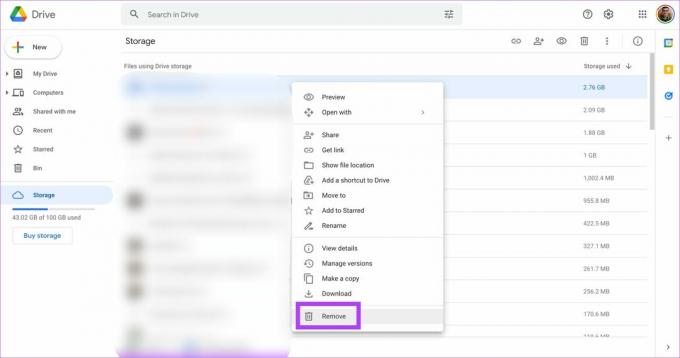
Krok 5: Opakujte všechny soubory, které nepotřebujete. Pokud jsou velké soubory důležité, můžete si je také stáhnout do místního úložiště počítače a smazat je z Disku Google.
2. Pravidelně čistěte koš
Disk Google má také koš stejně jako ten ve Windows. Takže vždy, když smažete soubory na Disku, nezapomeňte vyprázdnit koš.
Krok 1: Otevřete Disk Google ve webovém prohlížeči.

Krok 2: Klikněte na možnost Koš v levém podokně.
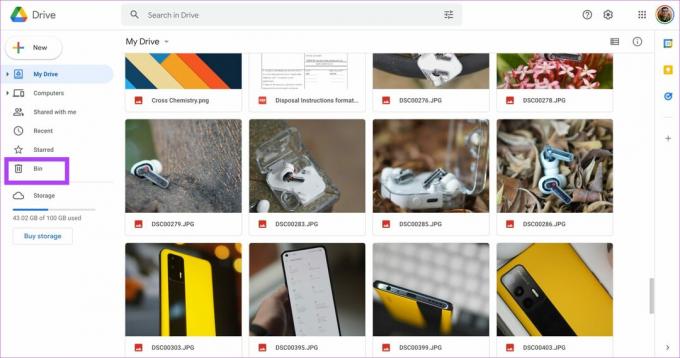
Krok 3: Vyberte možnost Vyprázdnit přihrádku na pravé straně obrazovky.
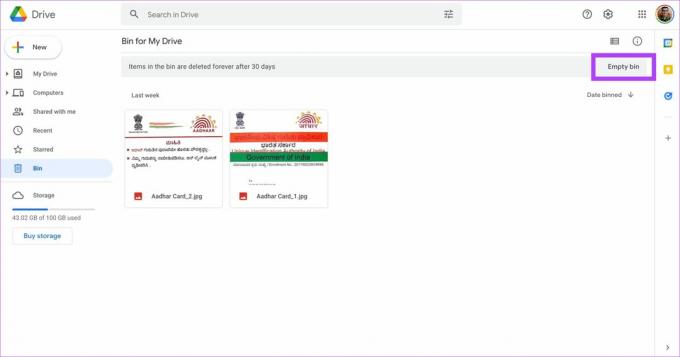
Krok 4: Potvrďte kliknutím na Smazat navždy. Tím se vymaže koš Disku Google.
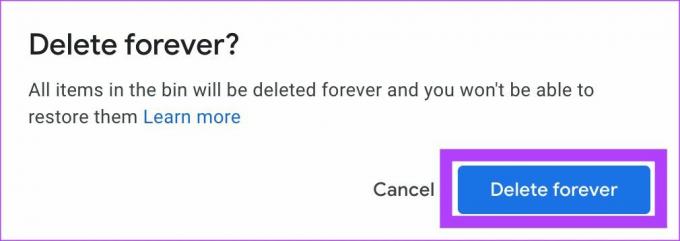
3. Změňte nastavení zálohování Fotek Google
Pokud jste na svém telefonu povolili automatické zálohování Fotek Google, je velká šance, že zabírá hodně místa na Disku Google. Záloha totiž obsahuje fotografie a videa. Až do minulého roku zálohování v rozlišení spořiče úložiště nezabíralo na Disku žádné úložiště. Ale to se změnilo.
Pokud je vaše záloha fotografií a videí v původní kvalitě, bude obsazené úložiště mnohem větší. To je důvod, proč je nejlepší změnit kvalitu zálohování na spořič úložiště a také převést všechny existující obrázky z původní kvality na spořič úložiště. Zde je návod, jak to udělat.
Krok 1: Otevři Nastavení Fotek Google stránku na vašem počítači.
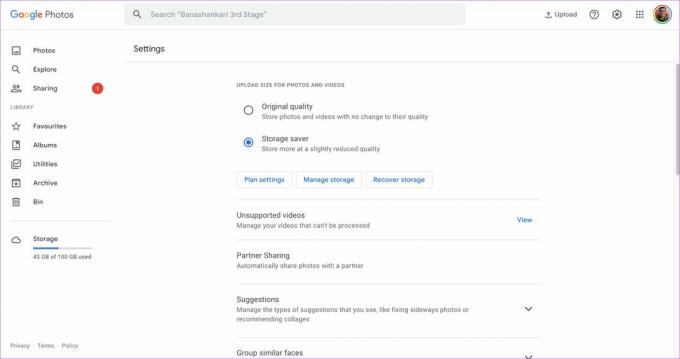
Krok 2: Pokud je kvalita nahrávání nastavena na původní kvalitu, změňte ji na Úsporný režim. Tím se změní kvalita všech budoucích nahrávání.
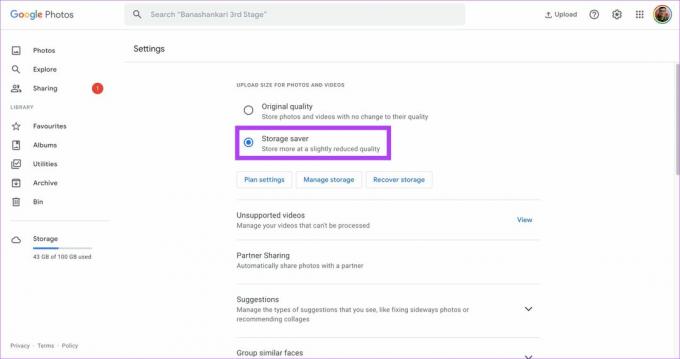
Krok 3: Chcete-li změnit kvalitu stávajících fotografií, klikněte na Obnovit úložiště.
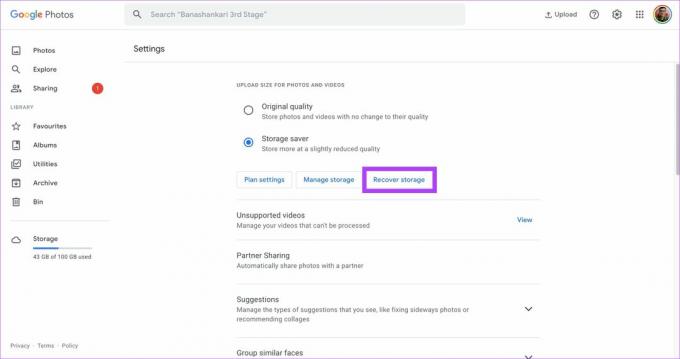
Krok 4: Klikněte na Compress pro potvrzení akce. Všimněte si, že komprimací obrázků se trochu sníží jejich kvalita.

Krok 5: Zobrazí se další varování, že vaše fotografie budou komprimovány a akci nelze vrátit zpět. Klikněte ještě jednou na Komprimovat.

Počkejte, než Disk zkomprimuje vaše fotografie a videa. Poté budou Fotky Google zabírat méně úložného prostoru.
4. Odstraňte spamové e-maily a přílohy
Nevěřili byste tomu, ale Gmail zabírá obrovskou část vašeho úložiště, pokud máte v doručené poště nashromážděno mnoho starých e-mailů. Přesné úložiště obsazené Gmailem můžete zkontrolovat na stránce Nastavení úložiště strana.

Jediný způsob, jak uvolnit toto úložiště, je smazat všechny staré a spamové e-maily z Gmailu. Pokud nepotřebujete své staré e-maily, můžete přejít na začátek své doručené pošty a začít hromadně mazat e-maily. Můžete také smazat všechny e-maily ve složce Spam.
Jakmile smažete své stávající e-maily, můžete nastavit automatické mazání v Gmailu pro automatické mazání spamových e-mailů v budoucnu. Tím zabráníte tomu, aby byl váš Gmail přeplněný.
5. Smazat zálohy Androidu
Pokud používáte více chytrých telefonů nebo jste jich v minulosti používali několik, Google vytvoří cloudovou zálohu dat vašeho smartphonu a pravidelně je ukládá na Disk. To zabírá na Disku nějaké další úložiště v závislosti na množství zálohovaných dat. Tyto zálohy můžete odstranit, pokud pro vás nejsou důležité nebo jsou ze starších zařízení.
Krok 1: Otevřete Disk Google ve webovém prohlížeči.

Krok 2: Klikněte na možnost Úložiště v levém podokně.

Krok 3: Vyberte možnost Zálohy uvedenou v pravém horním rohu.
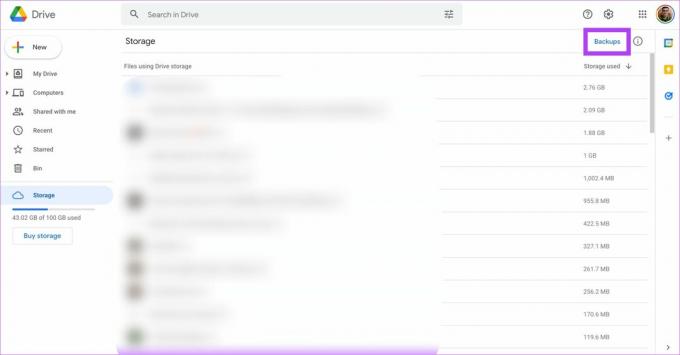
Krok 4: Nyní uvidíte seznam všech záloh.
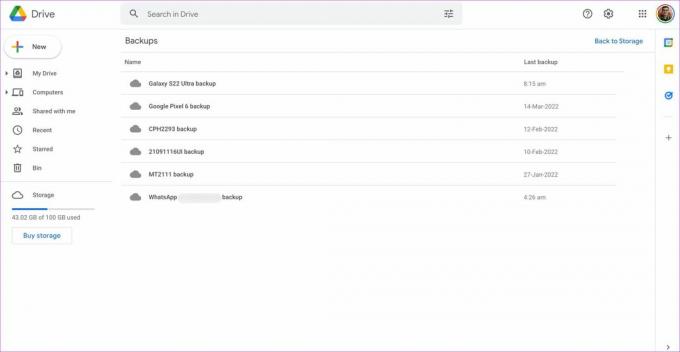
Krok 5: Vyberte zálohu, kterou nepotřebujete. Klikněte na něj pravým tlačítkem a vyberte Odstranit zálohu.
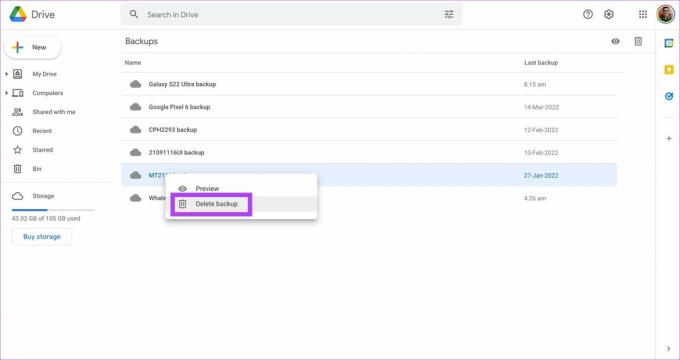
Krok 6: Po zobrazení výzvy klikněte znovu na Odstranit. Opakujte to pro všechny zálohy, které chcete odstranit.

Ukládejte více souborů na Disk Google
Provedením těchto kroků by se vyčistila velká část úložiště na Disku Google, takže nyní můžete ukládat více souborů do cloudu. Čas od času svůj Disk Google vyčistěte, abyste zabránili zanesení úložiště soubory.
Poslední aktualizace dne 26. března 2022
Výše uvedený článek může obsahovat přidružené odkazy, které pomáhají podporovat Guiding Tech. Nemá to však vliv na naši redakční integritu. Obsah zůstává nezaujatý a autentický.